シナリオ:
あなたは、自動車保険会社を請負業者としてSQLServer開発者として働いています。割り当て中に作業するSQLServerインスタンスの名前とデータベース名が提供されます。 SQL Server Management Studioを開くたびに、サーバー名を指定してから、データベース名を選択して作業を開始する必要があります。ワンクリックでデータベースに接続できるように、デフォルト設定でSSMSのショートカットを作成します。
解決策:
ステップ1:SSMSショートカットを作成します。 [検索]に移動して、SSMSと入力します。 SSMSが表示されたら、右クリックして[ファイルの場所を開く]を選択します。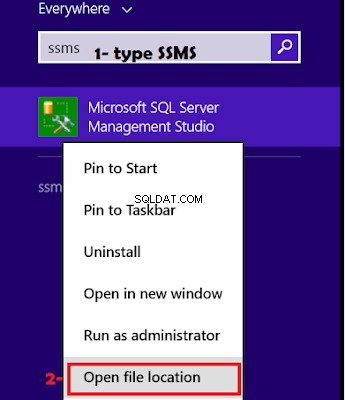 SSMSショートカットの作成方法-SQLServerチュートリアル
SSMSショートカットの作成方法-SQLServerチュートリアル[ショートカットの作成]を選択すると、メッセージが表示されます。デスクトップで作成しますか。それをクリックすれば完了です。
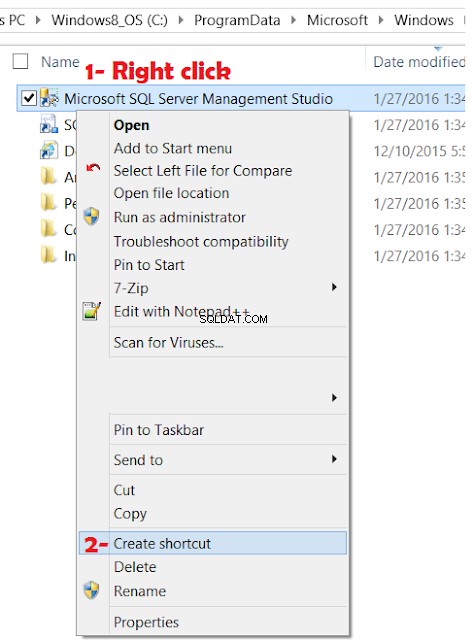 SSMSショートカットの作成方法-SQLServerチュートリアル
SSMSショートカットの作成方法-SQLServerチュートリアルステップ2:ショートカットプロパティの変更 ショートカットの準備ができました。デスクトップに移動し、SSMSショートカットを右クリックして、プロパティに移動します。
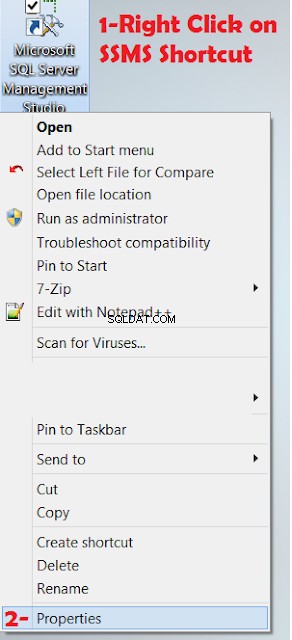
Targetでは、SSMS.exeにいくつかのパラメーターを追加します。デフォルトでは、SSMS.exeを開くだけです。 Windows認証とユーザーデータベースTestDB1を使用してデフォルトのSQLServerインスタンスを開きたい場合は、以下のパラメーターを使用できます
-s。 -E -d TestDB1
パラメーターの意味-s接続するSQLServerインスタンスの名前(-sの後に、デフォルトのSQLサーバーインスタンスに接続することを意味するDot(。)を指定しました。必要に応じて、名前付きSQLServerインスタンスを提供しています。
-ESQLServerにログインするためのユーザーWindows認証。
ユーザー名とパスワードを使用する場合は、ユーザー名に-Uを使用し、-パスワードのP。
-d接続するSQLServerデータベースの名前。
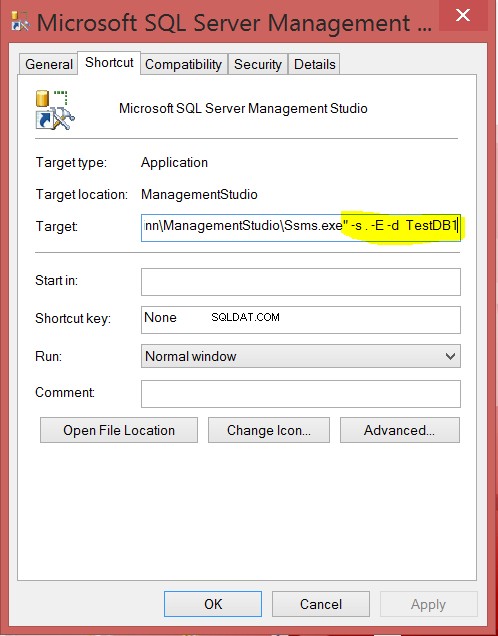
シングルクリックでSQLServerに接続する方法-SSMSショートカット-SQLServerチュートリアル
ヒットを適用します。ショートカットを使用してSSMSを開くと、デフォルトのSQL Serverインスタンスに自動的に接続し、TestDB1のスコープでクエリを開きます。
